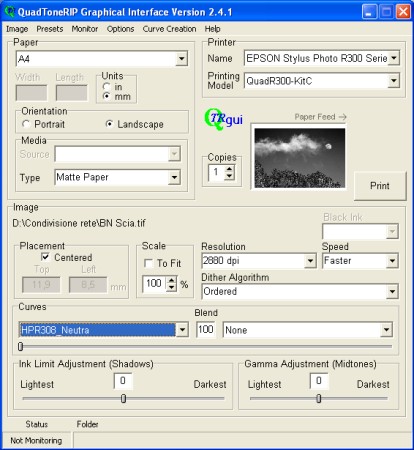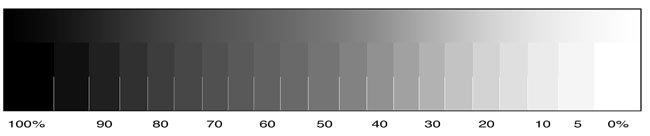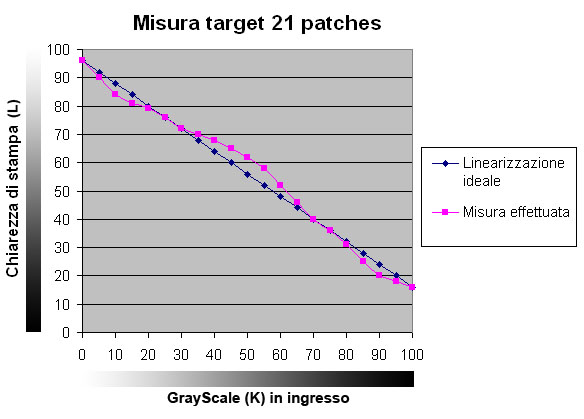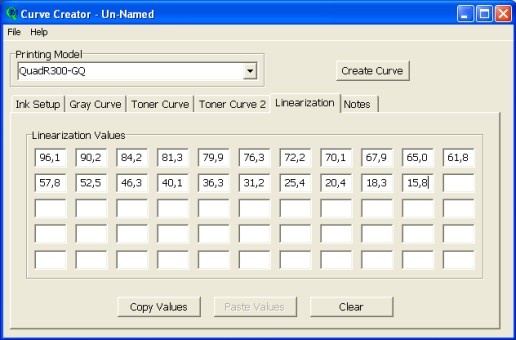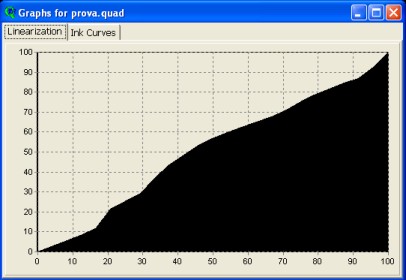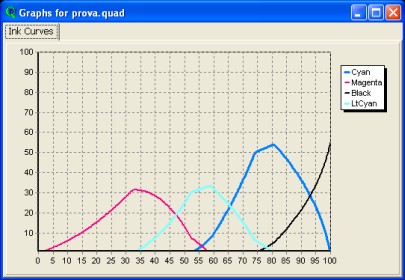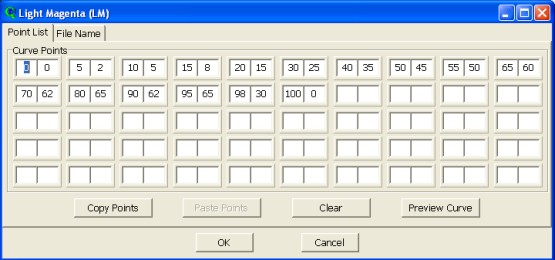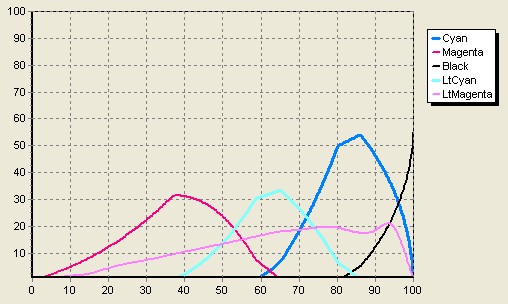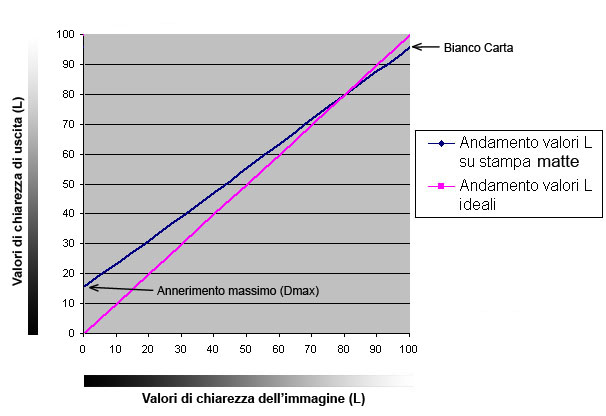Sei il visitatore numero 77494
Il "mondo" della camera oscura rappresenta un approccio alla fotografia che definirei "materiale e magico" allo stesso tempo. "Materiale" perchè porta al contatto diretto con le materie prime e le loro sensazioni, "magico" perchè è un ambiente dove silenzio e semioscurità sembrano rivelare per incantesimo l'immagine latente. Questo mix di sensazioni uniche resterà per sempre legato alla camera oscura, ne sono certo, ma il mondo della "camera chiara" -ovvero quello della stampa digitale- è davvero così rigido e freddo come molti lo dipingono? Esiste solo il comando "Print", oppure esite una via per "modellare i bit" secondo il nostro piacimento? Insomma, la stampa ink jet B/N ha pieno diritto di far parte di ciò che comunemente viene indicato come "Fine Art" ? Ebbene, io sono convinto che la stampa ink jet in generale, e quella B/N in particolare, sia oggi sufficientemente matura per poter fornire ottimi risultati anche in ambito Fine Art. Esistono materiali eccellenti (stampanti, carte ed inchiostri) ed esistono anche gli strumenti per gestire il processo al meglio, così come il Fine Art richiede. Certamente, per ottenere i migliori risultati è richiesto impegno e dedizione: da questo punto di vista niente è cambiato rispetto alla cara vecchia camera oscura. Revisione del 12 Marzo 2007: le sezioni 1, 2, 3 e 5 sono state riviste ed ampliate sulla base dei nuovi prodotti presenti sul mecato.
01 - Inchiostri a pigmenti di carbone Attualmente il mercato offre varie soluzioni per la stampa ink-jet in Bianco e Nero. La scelta è concentrata sui modelli che utilizzano (o cumunque possono accettare) inchiostri a base di pigmenti di carbone, in quanto garantiscono una ottima stabilità e longevità delle stampe, anche se esposte al vivo. Per ogni approfondimento sulla materia degli inchiostri e della longevità delle stampe ink-jet, rimando alla lettura dell'artcolo "Sistemi di stampa a confronto". Tra queste stampanti esistono alcuni modelli che prevedono nativamente una stampa B/N di buona qualità, in pratica quei modelli che prevedono una o più cartucce con inchiostri pigmentati grigi, oltre all'inchiostro Nero. Citiamo ad esempio la serie Epson con pigmenti "K3" (StylusPro 2400, 3800, 4800, 7800 e 9800), la serie Canon con pigmenti "Lucia" (ProGraf 5000, 7000 e 9000) e la nuovissima serie HP con pigmenti "Vivera" (B9180 e Z3100 da 24" e 44"). Si tratta di stampanti dal prezzo generalmente elevato e con costi alti di gestione. Questi ultimi sono decisamente elevati in particolar modo sule stampanti di formato ridotto come ad esempio la Epson 2400 (formato A3+), dovuti a cartucce di inchiostro molto ridotte che -a partità di volume di inchiostro- hanno un prezzo molto più alto delle cartucce che equipaggiano le stampanti di formato maggiore. La soluzione alternativa è quella di acquistare stampanti della generazione precedente (dal costo decisamente vantaggioso) e trasformarle per un impiego esclusivamente in Bianco-Nero, grazie all'utilizzo di inchiostri terze parti come ad esempio Piezography oppure il Kit Photoactivity, che possono essere installati su molte stampanti (in particolare Epson) al posto degli inchiostri originali per avere un B/N di altissima qualità.
La scelta della carta è importante sia ai fini estetici, sia ai fini della migliore conservazione della stampa nel tempo.Attualmente le possibilità sono sostanzialmente due: carte opache e carte semilucide/lucide. Si tratta di approcci molto diversi tra loro, e non solo per la finitura. Entriamo un po' nel dettaglio. Le carte matte di qualità hanno dalla loro parte una ottima sensazione tattile, dovuta allo spessore generalmente elevato (300-400 grammi/m2) ed alla più o meno marcata sensazione di "matericità", dovuta alla tramatura superficiale. Le migliori carte matte sono quelle il cui supporto non si deteriora col tempo, in particolare sono consigliabili quelle realizzate in puro cotone (Rag), come ad esempio l'ottima Hahnemuhle PhotoRag 308g e la nuova Innova FibaPrint Matte 285g. Le carte opache hanno il grande vantaggio di essere perfettamente leggibili da tutti gli angoli di visuale, non provocando riflessioni indesiderate, tuttavia la profondità dei neri raggiungibile è lontana da quella ottenibile con carte semilucide/lucide. Per riportare qualche numero, possiamo dire che il nero più profondo, ottenuto con il nero "Ebony" della MIS su carta PhotoRag 308, ha fatto registrare un Dmax relativo di 1,72, corrispondente ad un valore L=14.3 (L=0 è il "buio assoluto", L=100 è l'intensità luminosa massima del sistema di riferimento). D'altro canto sulle carte opache non esistono per definizione i fastidiosi effetti legati al "bronzing" ed al "diffrenziale di lucidezza"; inoltre il difetto di metamerismo -sia con stampe calde che neutre- è a livelli estremamente contenuti. Le carte lucide sono caratterizzate da una base plastica, e conferiscono una sensazione tattile ben diversa dalle prestigiose carte matte, risultando molto più sterili e anonime. Le carte semilucide sono invece disponibili sia su base plastica (tipi economici) che su base di cartoncino: queste ultime sono carte di ultima generazione, studiate per fornire neri profondi e una matericità che ricorda le "vecchie" carte baritate. Tra queste carte citiamo in particolare la Hahnemuhle FineArt Pearl 285g (effetto perlato) e la Crane SilverRag 300g. Sulle carte semilucide il deposito di un sottile strato di Gloss Optimizer, effettuato tramite l'impiego di un canale della stampante, annulla perfettamente l'effetto bronzing e la stampa assume un ottimo aspetto finale. La massima densità di stampa si ottiene con inchiostri studiati appositamente per i rivestimenti semilucidi/lucidi: in genere vengono chiamati "Photo Black".
3- Carta Matte - carta Glossy : quale scegliere? Al di là delle convinzioni e dei gusti personali, la scelta tra carte matte o glossy dipende molto dal tipo d'illuminazione nell'ambiente dove avviene l'esposizione: se la direzione della luce non è ben controllata (pericolo di riflessi indesiderati) e l'intensità d'illuminazione non è troppo alta, allora la scelta migliore è sicuramente una carta matte. Se invece è possibile controllare con cura la direzione d'illuminazione, allora una potente fonte di luce valorizza al meglio la gamma dinamica delle stampe lucide, dal bianco fino al nero profondo, che rimane tale anche se illuminato direttamente dalla luce solare. In linea di massima le stampe Matte sono molto apprezzabili in ambienti interni con illuminazione moderata, senza la presenza diretta di luce solare. Viceversa le stampe semiglossy/glossy necessitano di ambienti molto ben illuminati, pena la "chiusura" delle ombre. Resta comunque fondamentale il controllo delle riflessioni, senza il quale la stampa glossy si "sporca" con bagliori indesiderati, che di fatto possono vanificare il vantaggio della profondità dei neri rispetto alle carte matte. Qualora si esponga sotto vetro non trattato anti-riflesso, il problema delle riflessioni diventa evidente anche utilizzado la carta matte, che tuttavia vede notevolmente migliorato l'impatto dei neri. Rimane invece la necessità di utilizzare il Glop su carte semilucide.
4- Il software: QuadToneRIP (QTR)
Volendo gestire al meglio il set di inchiostri a disposizone, regolandone singolarmente il flusso per adattarsi alle caratteristiche della carta, bisogna necessariamente rinunciare all'uso dei Driver di Stampa originali. In verità esistono kit di inchiostri B/N (forniti ad esempio dalla MIS) formulati in maniera specifica per essere usati in combinazione con curve di Photoshop e Driver di Stampa, ma queste soluzioni si basano su una logica talmente complicata che si finisce per affidarsi esclusivamente alle curve fornite dai produttori di ink: di fatto dunque si vanifica il motivo stesso per cui abbiamo intrapreso questa strada, ovvero il pieno controllo sul processo.
I software capaci di gestire in maniera specifica le stampanti si chiamano "RIP" (Raster Image Processor), e normalmente sono programmi di fascia professionale, dunque molto onerosi dal punto di vista economico. QTR è disponibile sia per MacOSX sia per Windows XP, anche se attualmente l'interfaccia utente più avanzata è disponibile solo per XP. Sul sito web di QTR sono disponibili molte curve (ovvero profili specifici) per vari tipi di carte di qualità, utilizzando inchiostri sia MIS che Piezography. Le curve per l'uso di QTR con il kit di inchostri Photoactivity sono invece reperibili direttamente nello Shop. Ciò che rende estremamente interessante QTR (oltre al prezzo, solo 50 dollari) è la presenza di una serie di strumenti integrati che rendono relativamente semplice la realizzazione di nuove curve (profili) interfacciandosi con strumenti di misura specifici come lo spettrofotmetro X-Rite i1 (Eye-One). QTR supporta esclusivamente le stampanti Epson, in quanto Epson rende disponibile gratuitamente il codice di programmazione delle proprie stampanti.
Per gestire al meglio la stampa B/N digitale con un QuadTonRIP, ottenendo i migliori risultati su qualsiasi tipo di carta ink-jet, questi sono i setup preferibili: Stampante: Inchiostri: Esistono due approcci fondamentalmente diversi per creare un set di inchiostri dedicato al Bianco e Nero: Quest'ultimo sistema è quello adottato nel "Kit Photoactivity", in vendita presso il nostro Negozio on-line: fornisce un ottimo B/N neutro e stabile, un perfetto adattamento sia su carte Matte che Lucide/Semilucide (grazie anche all'impiego del Gloss-Optimizer), è installabile anche su stampanti di fascia bassa ed ha prezzi molto contenuti. Per maggiore completezza di esposizione, in questo articolo tratteremo invece il primo caso, sicuramente quello più complesso da gestire. Sulle Epson StylusPro abbiamo potuto disporre di ben 8 canali che abbiamo così sfruttato: Nero Matte, Nero Photo, Grigio 1, Grigio 2, Grigio 3, Grigio 4, Toner Blu, Gloss Optimizer. Carte Matte: Carte Semilucide: Carte lucide:
6- QTR: l'interfaccia principale QTR per Windows XP è costituito da una serie di singole applicazioni che vengono richiamate opportunamente dall'interfaccia grafica QTRgui, la cui schermata iniziale si presenta così:
Iniziamo una rapida descrizione, partendo dall'alto a sinistra: - Paper: bisogna selezionare le dimensione della carta sulla quale stampare. In elenco vi sono i formati più comuni supportati dalla stampante presescelta, inoltre è possibile specificare dimensioni specifiche. - Width-Lenght-Units: se si sceglie "custom" dal menu "Paper", è possibile specificare larghezza e lunghezza del supporto caricato, sia in millimetri (mm) che in pollici (in) - Printer: qui va selezionata una stampante tra quelle installate sul sistema. - Printing Model: questa è una impostazione che definisce il set di inchiostri installato, e con esso il set di curve utilizzabili. Di serie sono presenti uno o più set di inchiostri per ciascuna stampante, scelti tra quelli reperibili sul mercato. Ecco alcuni esempi: UC = Epson UltraChrome Inks o simili Come si vede dalla schermata precendete, ho creato un nuovo Printing Model per il mio kit personalizzato di inchiostri. Per fare ciò è sufficiente scegliere un nome per il setup (nel mio caso "KitC") e creare due nuove cartelle: - Orientation: qui è possibile scegliere l'orientamento della carta. - Media source: nel caso si sia scelta una stampante che supporta più tipi di alimentazione (caricatore automatico, manuale, rotolo) in questo menu si deve selezionare l'alimetazione da utilizzare. - Media type: in questo menu si deve impostare il tipo di supporto caricato, scegliendo tra quelli disponibili. Nel caso non fosse disponibile l'esatto modello di carta, scegliere il modello con caratteristiche più simili. - Copies: numero di copie da stampare - Print: avvia la stampa - Image: nome e percorso dell'immagine caricata. QTR accetta solo immagini in formato "scala di grigi" (Grayscale). - Placement: posizione dell'immagine all'interno del foglio di stampa. Si possono definire i margini in alto e a sinistra (in Top e Left), oppure si può centrare automaticamente (Centered). Il posizionamento può essere fatto anche trascinando col mouse l'immagine all'interno del foglio, ma essendo quest'ultimo rappresentato molto piccolo, l'operazione risulta alquanto imprecisa. - Scale: qui è possibile specificare una dimensione di stampa diversa dall'orginale (in percentuale). Sconsiglio l'uso di questa opzione, perchè potrebbe generare una perdita di qualità: meglio predisporre a monte la corretta dimensione di stampa. - Black ink: per le stampanti che montano contemporaneamente due diversi inchiostri Neri (Matte e Photo), qui va specificato il Nero da utilizzare - Resolution: qui è necessario specificare la risoluzione di stampa da adottare. Generalmente i migliori risultati si ottengono a 2880dpi, ma non è una regola fissa. Le stampanti di grande formato StylusPro ad esempio forniscono ottimi risultati anche a 1440dpi, e questo si traduce in tempi di stampa notevolmente inferiori. - Speed: vi sono solo due opzioni, Faster (più veloce, stampa bidirezionale) e Better (migliore, ma la stampa monodirezionale si rivela molto lenta). - Dither algoritm: è il tipo di algoritmo usato per distriubuire le goccioline di inchiostro sulla carta. Io consiglio di usare quello di default (Ordered) - Curves: nel campo più a sinistra dobbiamo indicare le curve da utilizzare. Queste curve determinano quella che indichiamo normalmente come Calibrazione della stampante. La curva dovrà essere indicata in relazione alla carta utilizzata e alla tonalità (calda/neutra/fredda) che si vuole ottenere. Importante: i parametri resolution e speed determinano rese diverse degli inchiostri sulla stampa, dunque è fondamentale impostare gli stessi valori con i quali le curve sono state costruite/fornite. - "Ink limit Adjustement" e "Gamma Adjustement" sono due interventi possibili su ombre e mezzitoni, che si possono effettuare "al volo" prima di stampare. Personalmente non amo questo approccio, preferisco utilizzare il monitor come anteprima della stampa ed effettuare a priori le eventuali modifiche necessarie.
Questo è il primo passo per la creazione di un profilo QTR personalizzato, che consente di scegliere la limitazione migliore per gli inchiostri di ciascun canale della stampante. Entrando in Options/Calibration Mode, QTR mostra un target come questo:
Prima di stamparlo, bisogna decidere la risoluzione di stampa e la velocità di stampa, parametri fondamentali che determinano la resa della stampa e anche il tempo di stampa. Consiglio di iniziare con 1440dpi-Faster, ma in presenza di effetto "banding" visibile, è bene passare a 2880dpi-Faster. Una volta decisi questi due parametri, andranno mantenuti durante tutta la sessione di creazione della curva, nonchè per tutte le stampe che realizzeremo utilizzando questa curva. Il fatto che siano visualizzati dei colori non deve ingannare, in realtà QTR stamperà una strisciata costituita da 21 patches (caselline) per ciascun canale della stampante. Queste patches sono stampate utilizzando una quantità crescente di inchiostro, che va da K=0 (nessuna emissione di inchiostro) a K=100 (massima emissione di inchiostro). Al posto della sezione di scelta delle curve appare un pannello "Ink calibration mode" nel quale si può impostare una limitazione generale per l'emissione di inchiostro: inizialmente provare a stampare con il limite massimo (100). Bisogna innanzitutto verificare se e dove iniziano gli "allagamenti" di inchiostro, per ciascun canale. E' facile verificarlo per le carte Matte, dove l'allagamento provoca sempre un blocco della densità, mentre per le lucide semilucide sarebbe utile controllare anche durante la stampa se le patches si asciugano subito o rimangono umide dopo il passaggio della testina. In teoria non si dovrebbero utilizzare i canali oltre il limite di allagamento, perchè al vantaggio di una maggiore densità raggiungibile si contrappone lo svantaggio di una certa perdita di nitidezza. Qualora tutti gli inchiostri tendano ad allagare molto prima dell'utima patch, può essere utile impostare una limitazione generale più bassa per evitare il fenomeno: questo si traduce in una maggiore precisione nella fase seguente, l'individuazione delle limitazioni per i singoli inchiostri. Per la scelta delle limitazioni esistono alcune regole generali da rispettare, tuttavia i risultati migliori si raggiungono accumulando esperienze dirette. Innanzitutto, prima di qualsiasi valutazione/misurazione, bisogna sempre attendere che la stampa sia ben asciutta: mentre per le Glossy/Semiglossy possono bastare dieci minuti (meglio una mezz'ora), per le Matte è bene lasciar trascorrere almeno un'ora, meglio 3-4 ore. Una delle regole è stata accennata anche in precedenza: il limite scelto deve essere fuori dalla zona degli allagamenti. E' ovvio che la limitazione del nero, che determinerà il Dmax della stampa, è la più importante e di solito viene scelta a ridosso della zona degli allagamenti, per sfruttare al massimo la densità più profonda ottenibile. Una volta individuato il nero limite, si appunta il numero progressivo corrispondente. Per la scelta delle limitazione degli inchiostri grigi il discorso degli allagamenti è sempre valido, ma non è l'unico parametro da tener presente. In un set di grigi ben scalato, la densità massima raggiunta da ciascun inchiostro dovrebbe essere progressiva rispetto ai due estremi (bianco carta e nero massimo). Continuando il nostro esempio, ammettaimo che siano state individuate le seguenti limitazioni: Nero = 55 , Grigio Scuro = 60, Grigio Medio = 40, Grigio Chiaro = 50 Adesso siamo pronti ad iniziare la fase vera e propria di creazione delle curve di itervento. 9- QTR: Curve Creation - Ink Setup Dal menu pricipale si apre "Curve creation", dove è possibile inserire le limitazioni e le densità relative. Vediamo la schermata dove troviamo i dati del nostro esempio:
Come si vede, dei sei canali della Epson R300 in questa calibrazione ne utilizzeremo solo quattro, quelli dove abbiamo caricato il Nero (K), grigio scuro (C), grigio medio (LC) e Grigio chiaro (M). Abbiamo indicato a QTR che questi quattro canali contengono sfumature di grigio "Gray ink", mentre negli altri canali è stato specificato "Not used" e dunque non saranno attivi durante le stampe con questa curva. Nelle caselle "Limit" abbiamo inserito i valori di limitazione precedentemente ricavati, mentre nelle caselle "Density" dobbiamo informare QTR circa il grado di densità relativa dei vari grigi, rapportati al nero. Density C = 25 / 55 * 100 = 45 La stessa cosa va ripetuta per tutti i canali che contengono inchiostri grigi. Come si vede nella schermata precedente, al termine dell'inserimento avremo definito una relazione tonale tra i vari grigi e il nero massimo ottenibile. Come detto in precedenza, non è necessaria la precisione assoluta in questa fase, tuttavia l'uso di strumenti specifici come un densitometro o -meglio- uno spettrofotometro porta ad una analisi più chiara delle corrispondenze. Per comprendere meglio il significato dei risultati, passiamo al pannello "Gray Curve" e azzeriamo i controlli "Shadow" e "Higlight".
Bene, questa è la prima versione delle curve di intervento: ci sono tre "campane" (magenta, ciano chiaro e ciano) che rappresentano gli interventi dei tre inchiostri grigi, mentre la rampa in nero è l'intervento dell'inchiostro Nero. Il diagramma -pur povero di indicazioni- è facilmente comprensibile, dato che in ascisse è riportata la Tonalità di stampa (K) in percentuale (0%=bianco carta, 100% massimo annerimento) e in ordinate è riportata la quantità di inchiostro emesso, sempre in percentuale. Aiutiamoci con un esempio: la tonalità di stampa 40% (K=40) è ottenuta tramite l'intervento di due inchiostri: LC (grigio medio) al 10% e C (grigio scuro) circa al 45% . Inizia adesso la fase di affinamento delle curve, che affrontiamo nel prosimo paragrafo. 10- L'obiettivo: un gradiente di stampa fluido e lineare. L'obiettivo finale è quello di avere un gradiente di stampa fluido (ovvero senza discontinuità) e lineare rispetto ai valori di K contenuti nel file digitale: si deve cioè creare una relazione lineare tra ivalori di K in ingresso (file) e i valori di chiarezza percepiti sulla stampa (ovvero il parametro L dello spazio Lab).
Lo stesso concetto, rappresentato sotto forma di grafico XY::
Per rendere più esplicito l'esempio, ho utilizzato valori tipici delle carte Matte, dove il nero massimo raggiungibile (L = circa 15) è ben inferiore al valore ideale (L = 0). Sulle carte semiglossy/glossy la differenza di resa è molto meno importante, dato che l'annerimento massimo può raggiungere L=4.
Dunque, adesso che l'obiettivo è chiarito, vediamo se la nostra curva appena realizzata si può ritenere valida.
Questo target è costituita da tre sezioni: - quella più in basso è adatta ad una valutazione assoluta del tono stampato, e si presta anche a misurazioni con densitometro e spettrofotometro; - quella centrale serve invece a cogliere meglio la differenza di tonalita tra due campioni consecutivi: il gradiente inverso aiuta a quantificare meglio il "gradino" tonale. Quando il gradino è poco visibile oppure non è affatto visibile, significa che i due campioni hanno tonalità troppo vicine, pertanto siamo di fronte ad una non-linearità della risposta. - quella più in alto infine serve soprattutto a verificare la fluidità della linearizzazione, che non deve presentare discontinuità (in genere sotto forma di bande verticali riconoscibili). Bene, vediamo allora come si presenta nel nostro esempio la stampa di questo target:
Questa stampa ci conferma come l'introduzione di più grigi abbia reso il punto di stampa praticamente invisibile su tutta la gamma tonale, però la linearizzazione non sembra corretta. C'è un contrasto troppo alto sui toni medio-alti, mentre le ombre risultano molto compresse, infatti i gradienti inversi non sono distinguibili oltre il 70-80% di grigio. Perchè qusto risultato insoddisfacente? QTR suppone che i riferimenti di densità si riferiscano un gradiente del K (nero) lineare, ma questa casistica non è mai rispettata. La resa degli inchiostri non è infatti costante, ma varia da carta a carta, e non è mai lineare. Vediamo un caso tipico di una carta matte:
Ebbene, risulta evidente come ad incrementi progressivi di inchiostro emesso, non corrisponde un aumento progressivo della Chiarezza di stampa (L). Il problema sta dunque nel fatto che nel pannello "ink setup" abbiamo creato una relazione lineare (tramite "density") tra i vari grigi ed il Nero, che però non ha una progressione lineare. Come risolvere dunque il problema? QTR ci fornisce gli strumenti per farlo. Nota: in questi casi può essere utile limitare i nero prima del Dmax (in modo da individuare la parte più rettilinea della curva) e inserire nella casella "Black Boost" il valore reale di limitazione. Non conviene tuttavia avventuarsi in queste regolazioni avanzate se non si hannno precisi dati strumentali a disposizione. 12- QTR: Curve Creation - Gray curve Tramite i tre controlli "Shadow" , "Higlight" e "Gamma" è possibile correggere quello che QTR chiama "asse del grigio", per cercare di ripristinare una condizione di linearità tonale. Non esiste una regola precisa nella definizione di questi valori, tuttavia 10,10,1 può rappresentare un buon punto di partenza.
Nota: il parametro "Overlap" determina uno schaicciamento delle "campane" di intervento per favorire una maggiore sovrapposizione delle campane stesse, che può favorire una minor visibilità del punto di stampa e può limitare l'eventuale banding. Consiglio tutavia di agire su questo paramentro solo dopo aver sperimentato bene il funzionamento di QTR. Nota: correzioni più localizzate e precise possono essere introdotte utilizzando curve realizzate con l'ausilio di Photoshop (il files .acv creato va indicato nell'apposito campo "Curve" cliccando sul tasto "Browse"). Questo tipo di intervento ha senso solo se si dispone degli esatti valori del target stampato, ottenuti tramite letture con lo spettrofotometro. Si procede dunque per tentativi, fino a raggiungere visivamente un buon target come nel caso seguente:
Sembra proprio un buon risultato, sarebbe molto arduo cercare ulteriori correttivi, perchè l'occhio valuta bene le differenze (il gradiente sembra ottimo) ma non i valori assoluti.
La misura strumentale rivela una linearizzazione tutt'altro che perfetta, a dispetto di quanto sembrava da una valutazione visiva. Per fare questo la cosa più facile è sfruttare il pannello "Linearization" di QTR, nel quale vanno introdotte le misurazioni di L di ciascuna delle 21 patches, partendo dalla più chiara fino alla più scura. Questo l'esempio del nostro caso:
Fatto questo, si torna al pannello principale "Ink setup" e si lancia di nuovo il calcolo delle curve di intervento. Si completa così la fase di costruzione delle curve. QTR ci mostra la curva correttiva introdotta tramite la linearizzazione automatica e le curve di intervento finali:
Per riprova è possibile stampare di nuovo il target da 21 patches (la versione "21-step-gray.tif" nella cartella "eye-one" è quella più consigliata per le misure) e misurare di nuovo la chiarezza (L) per verificare che siano equidistanti tra loro (condizione di linearità). Nota: il processo di linearizzazione automatica può generare il seguente errore: "Invalid linearize curve - not constantly increasing. Curve creation failed". Abbiamo creato curva QTR perfettamente lineare, tuttavia l'intonazione è visibilmente calda, specie nei toni medi. Questo è dovuto alla colorazione nativa dei pigmenti di carbone, che non sono marcatamente "caldi".
Qui di seguito è riporato un diagramma dell'andamento di a (verde/magenta) e b (blu/giallo) di un gradiente stampato su due diverse carte opache:
Ricordo che i valori positivi di a e b indicano rispettivamente un tinta magenta e gialla, mentre quelli negativi indicano rispettivamente una tinta verde e blu. Come si nota facilmente, le due carte hanno un punto di bianco molto differente. La Archival Matte, come tante altre carte che contengono sbiancanti ottici, ha un punto di bianco abbastanza freddo ( b= -3,5 ), mentre la Hahnemuhle PhotoRag Natural ha un punto di bianco praticamente neutro ( b= -0,5 ). Risulta evidente che solo dispondendo di un inchiostro "Toner blu" (oppure due inchiostri Ciano e Magenta), da utilizzare in maniera differenziata sui valori K di stampa, sarà possibile coreggere la curva del b in modo da rendere gradevolmente neutre le stampe. QTR mette a disposizione due metodi per utilizzare un inchiostro "Toner", ma quello che preferisco -perchè più preciso- è quello di realizzare una curva di intervento per punti, in maniera numerica.
A questo punto, cliccando sul tastino "Curve" si entra in una interfaccia in cui si deve definire la curve di intervento del Toner, specificando un numero non prefissato di coordinate XY:
Ciascuna coppia di caselle definisce una singola coordinata della curva di intervento: la prima casella rappresenta la tonalità di stampa (K) sulla quale si vuole agire, mentre la seconda casella rappresenta la quantità % di toner blu da emettere. E' evidente che la fase di correzione della tinta passa necessariamente per la possibilità di effetuare misurazioni precise di a e b su tutta la gamma tonale, e questo è possibile solamente tramite l'uso di uno spettrofotometro e di un software specifico. Lo strumento consigliato è l'X-Rite i1, in quanto QTR offre nativamente il supporto per i files di misurazione generati da X-Rite Profile Maker 5 (anche in versione Demo) e Babel Color CT&A 2.7. La correzione della tinta si perfeziona ovviamente per tentativi, è impossibile prevedere come il Toner interagirà con i pigmenti grigi e il bianco carta. L'operazione è tuttavia abbastanza semplice, e il controllo numerico della curva consente di intervenire con estrema precisione. E' importante ricordarsi di ricalcolare le curve di intervento ad ogni modifica della curva Toner. L'unico problema vero è che il Toner non aggiunge solamente una tinta blu per raffreddare il tono generale, ma di fatto aumenta anche la densità di stampa, costringendoci a bilanciare diversamente l'asse del grigio (nel tab "Gray curve"). Lo strumento più idoneo per schiarire selettivamente l'asse del grigio, laddove il toner interviene maggiormente, è la costruzione di una curva in Photoshop da inserire nel campo "curve" del tab "Gray curve". Ecco un esempio di curve di intervento di una curva "neutra":
La curva magenta chiaro è l'intervento del Toner, che come si vede è più massiccio sulle tonalità scure. Si nota anche una traslazione verso destra di tutte le curve di intervento dei grigi, effetto dello schiarimento dell'asse del grigio per creare spazio alla densità aggiunta dal Toner. Al termine si reinseriscono nel tab "Linearization" i dati per una nuova linearizzazione, e si ricontrolla che questa non determini a sua volta significative variazioni localizzate della tinta di stampa.
Si tratta di due buone neutralizzazioni, nelle quali il Toner ha consentito un perfetto adeguamento ai diversi supporti. In conclusione, ecco la stessa immagine esaminata in precedenza, confrontando una stampa con curva "naturale" (calda) con una stampa con curva "neutra", sempre su carta Epson Archival Matte:
15- La preparazione del file di stampa Come detto, QTR accetta solo files TIFF in formato Grayscale 8bit, pertanto le immagini vanno convertite in tale formato prima della stampa. Con questo metodo si ottiene una compressione dei valori di chiarezza L in modo che si mantengano lineari rispetto al bianco carta e al nero massimo stampabile. In pratica si realizza esattamente la condizione vista in precedenza:
Per arrivare a questo risultato, che garantisce una leggibilità dei dettagli identica a quanto visualizzato a monitor, in Photoshop si deve convertire la nostra immagine dalla spazio colore incorporato (es: sRGB, AdobeRGB, ecc.) al profilo "gray-lab.icc", fornito di serie con QTR (copiare questo profilo dalla cartella ICC di QTR alla cartella COLOR di Windows). Questa conversione trasforma di fatto i valori assoluti di Chiarezza L dell'immagine (0-100) in valori di K (0-100), senza l'introduzione di alcuna distorsione. Dato che noi abbiamo linearizzato i profili QTR tra K di ingresso e L di stampa, ecco che l'obiettivo prefissato è automaticamente raggiunto. Questo approccio ha il vantaggio di non esigere una perfetta linearizzazione di stampa, in quanto la resa tonale viene "fotografata" con l'esecuzione di un profilo ICC ad hoc per ciascuna curva QTR. Un altro vantaggio è che nella Proof di Photoshop possiamo avere l'anteprima della resa di stampa che comprende anche le tinte. Dal punto di vista pratico, questo metodo è un po' meno scorrevole perchè ogni volta bisogna individuare il profilo ICC corretto, mentre con il metodo precedente la conversione avviene utilizzando sempre lo stesso profilo. L'unico intento che viene trascritto nel profilo ICC creato da QTR-create-icc.exe è quello "Percettivo", che funziona secondo una logica che tende a mantenere il contrasto "ideale" nei toni medi, a scapito di una certa compressione delle ombre. Come al solito, questo effetto è più evidente utilizzando le carte Matte:
Notare come la curve verde, disegnata dall'intento "Percettivo", ha ovviamente inizio e fine coincidenti con la curva ottenuta con il GrayLab.icc, ma l'andamento non è lineare rispetto ai valori L di ingresso: questa conversione provoca cioè ombre più chiuse rispetto a quanto visualizzato a monitor, e genera toni medi più contrastati del metodo GrayLab, ma più rispondenti a quelli visualizzati a monitor. - Quale conversione preferire? Dato che la stampa Matte ha un nero molto meno profondo della condizione ideale (quest'ultima molto vicina a quella del monitor), i due approcci "GrayLab" e "ICC percettivo" forniscono due tipi di compromessi: GrayLab garantisce la perfettà linearità, mantenendo al 100% la stessa leggibilità dei dettagli ma perdendo leggermente vivacità (minor contrasto), mentre ICC percettivo recupera questa perdità di vivacità ma comprime le ombre rendendole meno leggibili che a monitor. Con le stampe semilucide/lucide preferisco utilizzare sempre il GrayLab, dato che il nero di stampa è molto più profondo e la perdita di contrasto sui toni medi è molto ridotta. 16- La corretta illuminazione per l'esposizione delle stampe Riepilogando, noi elaboriamo le immagini su un monitor calibrato e profilato, poi le stampiamo utilizzando profili che garantiscono la migliore corrispondenza di informazioni rispetto all'originale. Questa catena è regolata da strumenti che "parlano la stessa lingua", ovvero i valori di Chiarezza L. Il monitor ha livelli molto vicini alla condizione ideale: in un ambiente a luce ambiente controllata, il bianco del monitor è (per approssimazione) il nostro bianco assoluto, mentre il nero più profondo è circa L=3, un valore che viene accettato come "nero assoluto". Noi elaboriamo quindi le immagini utilizzando un sistema di visione molto vicino alla condizione ideale. La stampa invece, specie quella su carta opaca, non ha assolutamente un nero di "riflettanza zero", percui questo nero viene percepito come tale fno a determinati livelli di luce incidente, oltre i quali l'occhio inizia a percepirlo per ciò che realmente è, ovvero un grigio scuro. Possiamo allora affermare che la soluzione migliore è utilizzare solamente carta lucida (che garantisce neri molto più vicini alla condizione ideale) ? Insomma, mentre il monitor è un sistema a riferimento costante (la potenza di retroilluminazione, per gli LCD), la stampa viene visualizzata in condizioni estremamente variabili, che possono falsare le regolazioni strumentali fatte a monte. Esiste una norma (ISO3664, anno 2000) che stabilisce le condizioni standard per l'illuminazione delle stampe: il valore indicato di luce incidente per l'osservazione è di 500 lux (+/- 125 lux), che sembra essere un valore ottimale per stampe di tipo semilucido/lucido, ma non per le stampe opache. Nota: il valore di illuminazione previsto dalla ISO3664 per la comparazione critica delle stampe è invece 2.000 lux (+/- 500 lux) Con l'ausilio di target particolari studiati per "scrutare" la leggibilità delle ombre, ho deciso di verificare quanto riportato nella Norma, eseguendo alcuni test per determinare approssimativamente la gamma di illuminazione consigliabile sia per le stampe opache che per quelle semilucide/lucide. Per comodità ho riportato sia valori in Lux che in EV (Exposure values, EV 1 = 1sec f/1.4 a 100 ISO ), questi ultimi rilevabili con un semplicissimo esposimetro per luce incidente posizionato a ridosso della stampa e puntato verso l'osservatore.
Come si nota, le stampe opache richiedono una fascia piuttosto ristretta di valori di illuminamento (30-100 lux), che ne relegano l'esposizione solo in ambienti interni, non molto illuminati. I valori di illiminamento con i quali si ottiene la miglior corrispondenza col monitor è intorno ai 60 lux (EV 4,5). Oltre i 100 lux il nero inizia a perdere di impatto e l'immagine si fa sempre più scialba: non si ottiene alcun miglioramento neppure utilizzando la "conversione percettiva". Viceversa le stampe lucide/semilucide si prestano ad esposizioni in ambienti molto illuminati, ed è possibile esporle anche in esterni. All'aumentare della luce incidente tuttavia, oltre i 1.000 lux, la leggibilità delle ombre aumenta vistosamente (specie in immagini Low-Key), percui potrebbe essere utile stampare con la "conversione percettiva". |